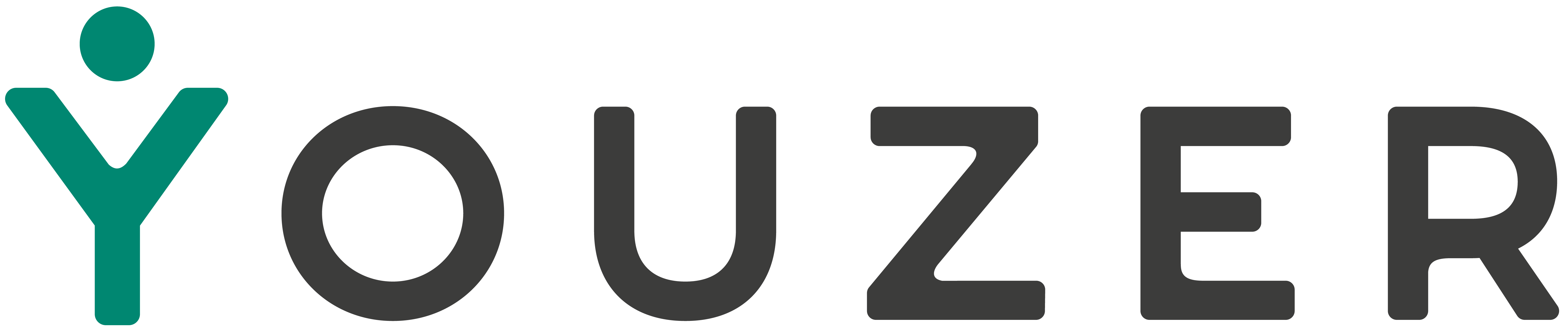- 1 Minute to read
- Print
- DarkLight
- PDF
Groupes de sécurité
- 1 Minute to read
- Print
- DarkLight
- PDF
Vous retrouvez de façon classique les groupes de sécurité directement dans l'AD ou autre. Youzer vous aide à les gérer et à exporter la liste des utilisateurs de ces groupes de sécurité.
Exporter les utilisateurs d'un groupe de sécurité
Vous allez dans connecteur > Active Directory (par exemple) > attributs > groupes de sécurité > vous sélectionnez le groupe de sécurité qui vous intéresse puis vous avez la possibilité de télécharger la liste en CSV.
Ajouter des utilisateurs dans des groupes de sécurité spécifiques automatiquement
Dans la fiche de l'utilisateur vous devez définir au préalable un champ qui vous servira de support pour la définition du groupe dans lequel vous souhaitez le mettre (service, groupe ou autre).
Vous pouvez ensuite créer une table de correspondance qui permettra d'avoir l'intitulé exacte du groupe dans lequel l'utilisateur se trouvera.
Exemple : dans la fiche utilisateur service : finance;copil
Dans la table de correspondance : finance = direction finance et juridique, copil = comité de pilotage.Allez dans les connecteurs que vous souhaitez configurer > configuration > attribut des unités > $Company {{Utilisateur.champ choisi | match(Correspondance table créé,ligne1 table,ligne2 table,"")}} vous pouvez retrouver la syntaxe des valeurs dynamiques.
Lorsque vous créerez vos unités, les utilisateurs seront automatiquement inclus dans les groupes.
Intégrer des utilisateurs dans des groupes de sécurité à partir de packages
Lorsque vous créez un package (ou que vous en modifiez un), vous pouvez définir des groupes de sécurité dans lesquels les nouveaux utilisateurs seront ajoutés automatiquement.
Modules > packages > nouveau ou modifié > groupe de sécurité > ajouter.